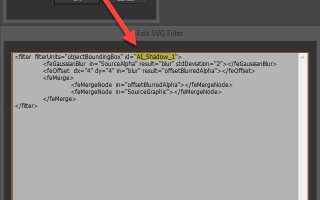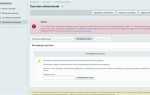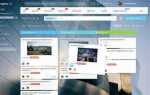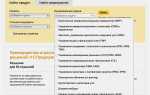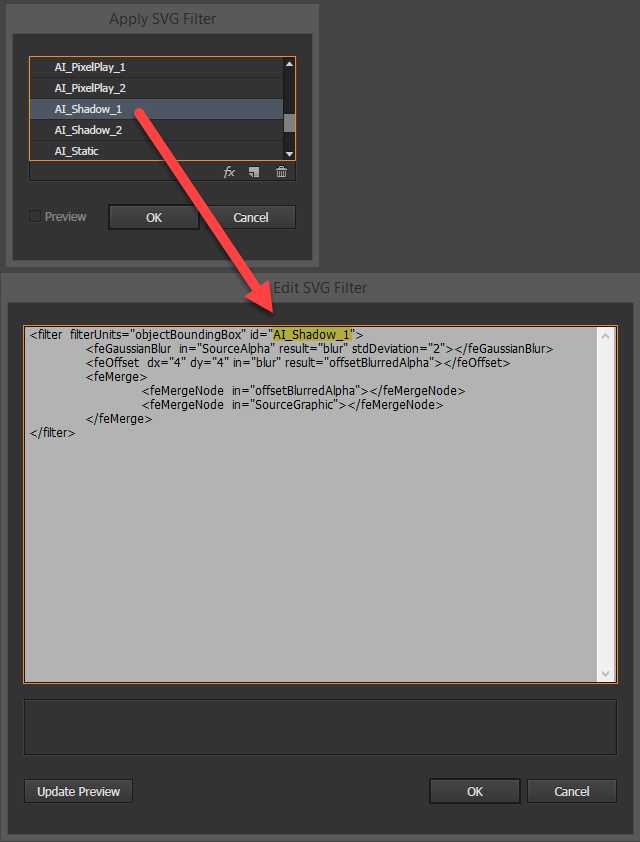
Формат SVG идеально подходит для векторной графики: он сохраняет масштабируемость без потери качества, поддерживает прозрачность и текст, пригоден для редактирования. Однако в Adobe Illustrator при неправильных настройках экспорта возможно искажение данных: элементы могут преобразовываться в растр, теряться точность координат, удаляться метаданные.
Оптимальные параметры экспорта находятся в диалоговом окне File → Save As → SVG. Для сохранения качества выберите тип SVG: SVG 1.1 или SVG 1.2, если поддерживается. В разделе CSS Properties установите Presentation Attributes, чтобы избежать вынесения стилей во внешний файл. Критически важно установить Decimal Places не ниже 3–5, иначе координаты и кривые теряют точность.
Параметр Image Location должен быть установлен на Link, если изображения встроены во внешние источники, либо Embed при необходимости полного самодостаточного файла. При использовании шрифтов активируйте опцию Convert to Outlines, если точность отображения важнее редактируемости текста.
Для полной совместимости в веб-среде отключите Responsive, чтобы сохранить фиксированные размеры. Также отключите Minify, если требуется читаемость кода. Визуальная точность напрямую зависит от этих параметров, особенно при встраивании в интерфейсы и адаптивные среды.
Соблюдение этих настроек гарантирует, что итоговый SVG-файл останется векторным, точным и пригодным для дальнейшего редактирования без артефактов и искажений.
Выбор правильного формата SVG при сохранении
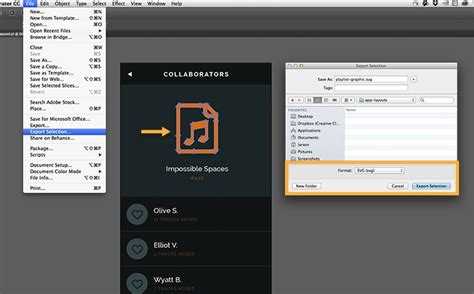
Adobe Illustrator предлагает несколько вариантов экспорта SVG, каждый из которых влияет на совместимость, читаемость кода и итоговый вес файла. Оптимальный выбор зависит от целей использования: веб, встраивание в код или последующая правка в других редакторах.
При сохранении через «Файл → Сохранить как…» выберите формат SVG и нажмите «Сохранить». В открывшемся окне настроек обратите внимание на следующие параметры:
| Тип SVG | Выбирайте «SVG 1.1» для максимальной совместимости с браузерами. Формат SVG 2.0 поддерживается не всеми движками. |
| Тип шрифта | Установите «Преобразовать в контуры», чтобы исключить проблемы с отсутствием шрифтов на стороне пользователя. Это увеличивает размер, но гарантирует точное отображение. |
| Параметры изображений | Для встроенных растров используйте «Связанные файлы», если не требуется встраивание. Это уменьшает размер SVG, но требует отдельной передачи изображений. |
| CSS-свойства | Выберите «Презентационные атрибуты», если файл будет использоваться как векторный ресурс. Это делает код понятнее и ускоряет рендеринг. |
| Минификация | Включите «Минимизация» только для продакшн-версий. Упрощает код, но затрудняет чтение вручную. |
| Профиль Illustrator | Отключите опцию «Сохранять данные Illustrator», если редактирование в AI больше не требуется. Это уменьшает вес файла в разы. |
Для чистого SVG-кода без лишних метаданных используйте экспорт через «Файл → Экспортировать → Экспортировать как…» с выбором SVG и отключением всех опций, связанных с Illustrator. Такой файл подходит для веба и интеграции в UI без дополнительных правок.
Настройка параметров координат и точности путей
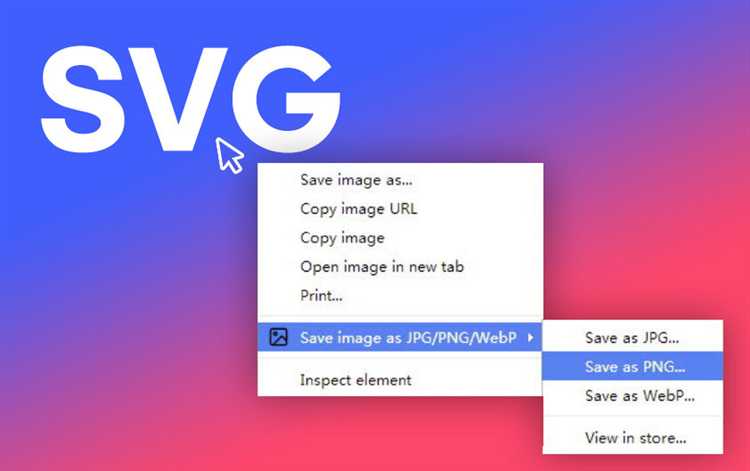
При сохранении SVG в Adobe Illustrator важно минимизировать отклонения координат и сегментов пути. Это критично для последующего использования в вебе, анимации и импорте в другие редакторы без артефактов.
- Откройте диалоговое окно сохранения SVG: Файл → Сохранить как → SVG.
- В разделе «Параметры SVG» выберите SVG 1.1 или SVG Tiny 1.1, если требуется максимальная совместимость.
- Установите параметр Координаты: Точность 3–5. Значение 3 подходит для иконок и веб-графики, 5 – для сложных иллюстраций с множеством кривых.
- Отключите опцию Сглаживать координаты, чтобы избежать округления и смещения узлов.
- Проверьте, чтобы включена опция Минимизировать количество точек, но только если это не влияет на геометрию объектов.
- В настройках экспорта убедитесь, что Decimal Places установлено в диапазоне от 3 до 5. Меньшие значения приводят к искажению форм, большие – к ненужному увеличению размера файла.
Для точного контроля редактор путей Illustrator позволяет использовать инструмент Упрощение пути (Object → Path → Simplify). Настраивайте его вручную, отключая автоматические пресеты.
После сохранения рекомендуется открыть файл SVG в текстовом редакторе и убедиться, что координаты содержат ожидаемое количество знаков после запятой. Это позволяет избежать неожиданных ошибок при импорте в сторонние системы или при использовании в векторной верстке.
Отключение параметра «Responsive» при экспорте
При экспорте SVG в Adobe Illustrator параметр «Responsive» по умолчанию активен. Это приводит к тому, что атрибуты width и height не прописываются в коде SVG, а их роль выполняет viewBox. В результате файл подстраивается под контейнер на веб-странице, что может вызывать искажение масштаба при интеграции вне контекста адаптивного дизайна.
- Откройте окно экспорта через Файл → Экспорт → Экспортировать как….
- Выберите формат SVG и нажмите «Экспорт».
- В появившемся окне настроек снимите галочку с опции Responsive.
Это обеспечит явное задание размеров в пикселях в атрибутах width и height, что критично при использовании SVG в интерфейсах с фиксированной вёрсткой или для печати. Также это предотвращает проблемы с масштабированием в некоторых редакторах и CMS, которые некорректно обрабатывают только viewBox.
Если вы используете SVG в связке с CSS, отключение адаптивности облегчает контроль за размером через классы и селекторы без риска непредсказуемого поведения.
Сохранение текста как текстовых объектов, а не кривых
Чтобы сохранить текст в SVG-файле как редактируемый объект, а не переведённый в кривые, в Adobe Illustrator при экспорте необходимо отключить автоматическое преобразование текста. При сохранении выберите «Файл» → «Сохранить как» → формат SVG, затем нажмите «Сохранить» и в открывшемся окне установите следующие параметры.
В поле «Шрифты» выберите «SVG» вместо «Преобразовать в кривые». Это гарантирует сохранение текста в исходном виде, при условии, что используемые шрифты доступны на целевой системе или встроены в SVG.
Включите опцию «Встраивать шрифты» (если доступна). Illustrator позволяет встраивать подмножество шрифта, что сохраняет внешний вид и позволяет редактировать текст без потери форматирования. Однако следует учитывать лицензионные ограничения конкретных шрифтов – некоторые запрещают встраивание.
Избегайте использования нестандартных шрифтов без встраивания: при открытии такого SVG на другой машине текст может быть отображён неправильно или заменён. Для совместимости используйте веб-безопасные шрифты или вручную встраивайте WOFF/WOFF2 в SVG-код.
Не применяйте эффекты и стилизации, требующие растеризации – тени, обводки с прозрачностью, градиенты. Они могут привести к преобразованию текста в векторные объекты при экспорте. Используйте только поддерживаемые SVG-атрибуты.
После экспорта проверьте итоговый файл, открыв его в текстовом редакторе. Редактируемый текст должен присутствовать внутри тега
Устранение лишнего кода и метаданных в SVG
При экспорте SVG из Illustrator в файл добавляются ненужные элементы: комментарии, редакторские метаданные, пустые группы, лишние атрибуты и namespace. Это увеличивает размер файла и снижает производительность при встраивании в веб.
Отключите лишние параметры при экспорте: в диалоговом окне «Сохранить как SVG» снимите галочки с опций «Сохранить метаданные Illustrator», «Сохранить настройки Illustrator» и выберите SVG 1.1 или SVG Tiny 1.1, если файл используется в вебе.
Минимизируйте SVG с помощью SVGO: установите утилиту (npm install -g svgo) и запустите команду svgo файл.svg. Это удалит неиспользуемые атрибуты, комментарии, пустые теги, сокращает стили и убирает дубли.
Проверьте ID и классы: Illustrator присваивает элементам длинные ID, даже если они не используются. Удалите или переименуйте их вручную, либо настройте SVGO с плагином cleanupIDs для автоматической оптимизации.
Избавьтесь от editor-specific тегов: элементы <metadata>, <defs> с ненужными стилями и редакторскими данными можно безопасно удалить, если они не используются для масок или градиентов.
Проверяйте результат вручную: откройте SVG в текстовом редакторе. Удалите лишние namespace, вроде xmlns:dc, xmlns:cc, если они не используются. Сведите код к минимуму: только необходимые <path>, <g>, <use>.
Чистый SVG загружается быстрее, безопаснее для встраивания в HTML и удобнее для последующего редактирования.
Проверка результата через браузер и SVG-валидаторы
Откройте сохранённый SVG-файл в последних версиях браузеров: Chrome, Firefox, Safari. Сравните отрисовку с оригиналом в Illustrator. Обратите внимание на точность цветопередачи, сохранение прозрачности, корректное отображение градиентов и масок. Если вектор искажается, проверьте наличие нестандартных фильтров и эффектов, не поддерживаемых браузерами.
Используйте валидатор W3C (https://validator.w3.org) для выявления синтаксических ошибок. Он обнаруживает лишние теги, устаревшие атрибуты, неправильные ссылки на шрифты и стили. Подключение внешних ресурсов должно быть минимальным – предпочтительно использовать встроенные шрифты через <defs> и <style>.
Для оптимизации структуры применяйте SVGOMG (https://jakearchibald.github.io/svgomg/). Этот инструмент визуализирует результат в реальном времени и позволяет отключать лишние метаданные, ускоряя загрузку без потери визуального качества. Следите, чтобы итоговый файл сохранял масштабируемость и не содержал растрированных элементов.
Если используются интерактивные элементы или анимации, тестируйте их в браузере на разных устройствах. Проверьте консоль разработчика (F12) на наличие ошибок. Отсутствие предупреждений и стабильная отрисовка во всех условиях – признак корректного SVG.